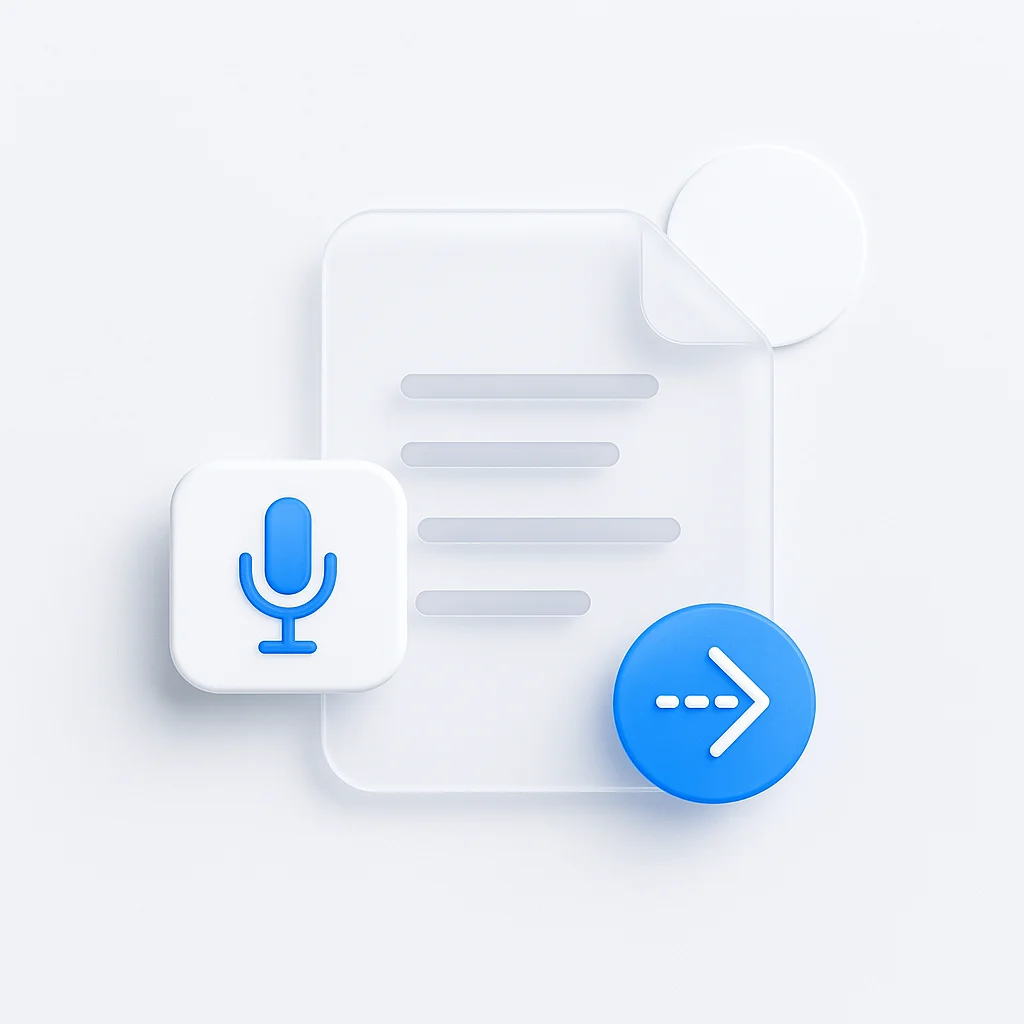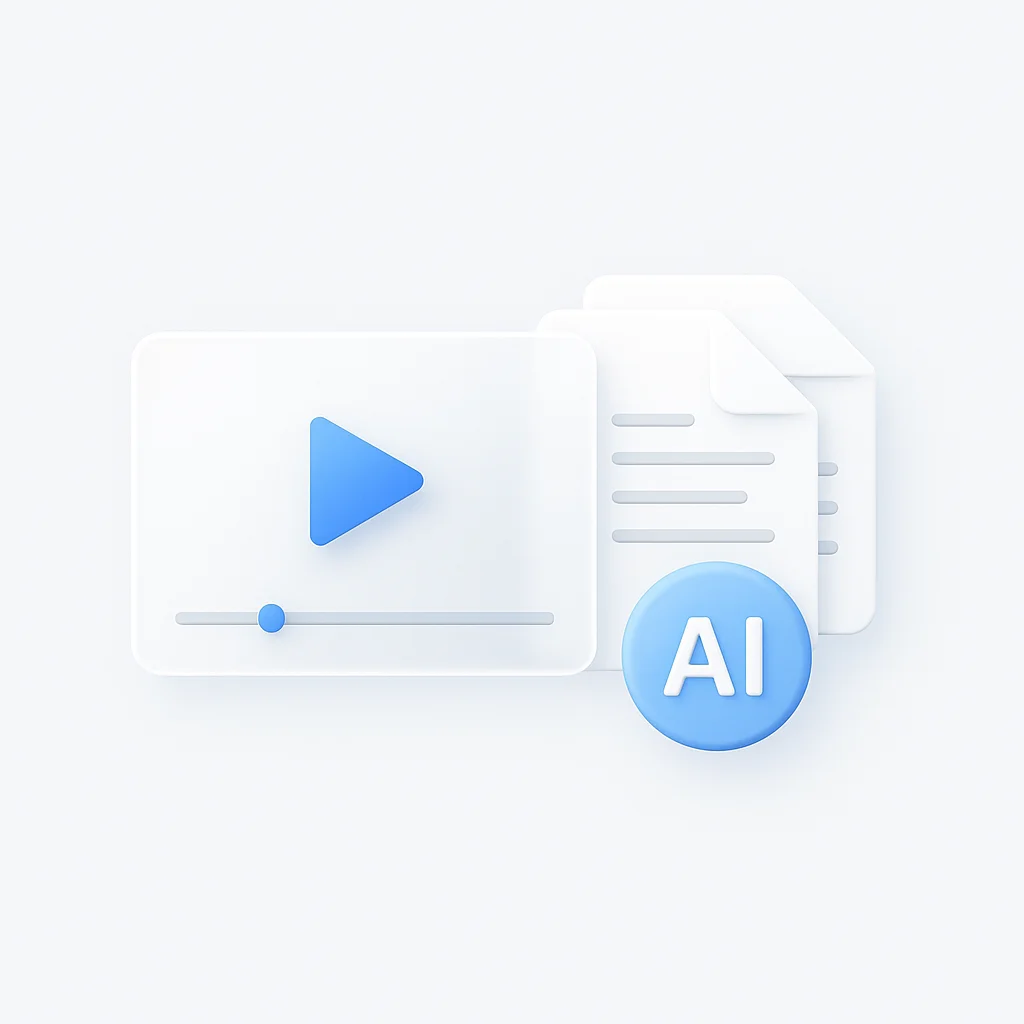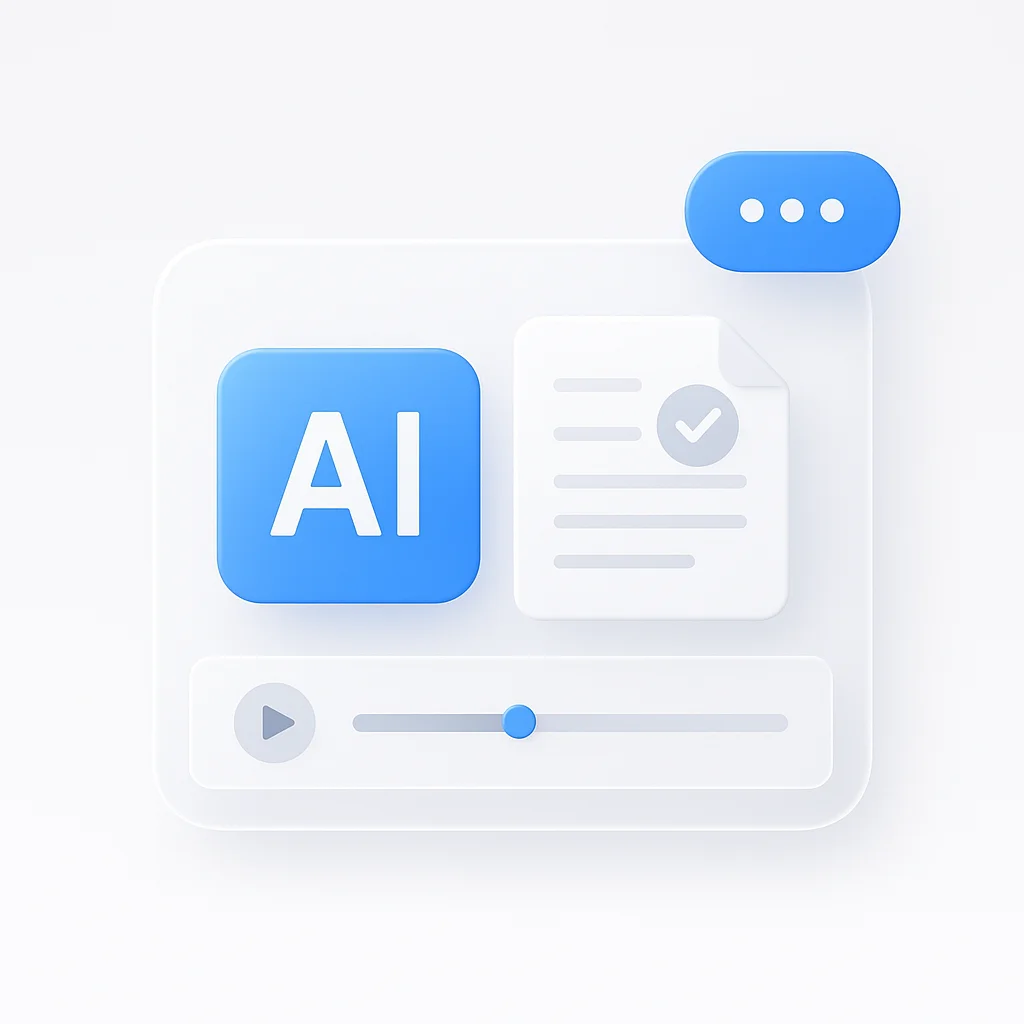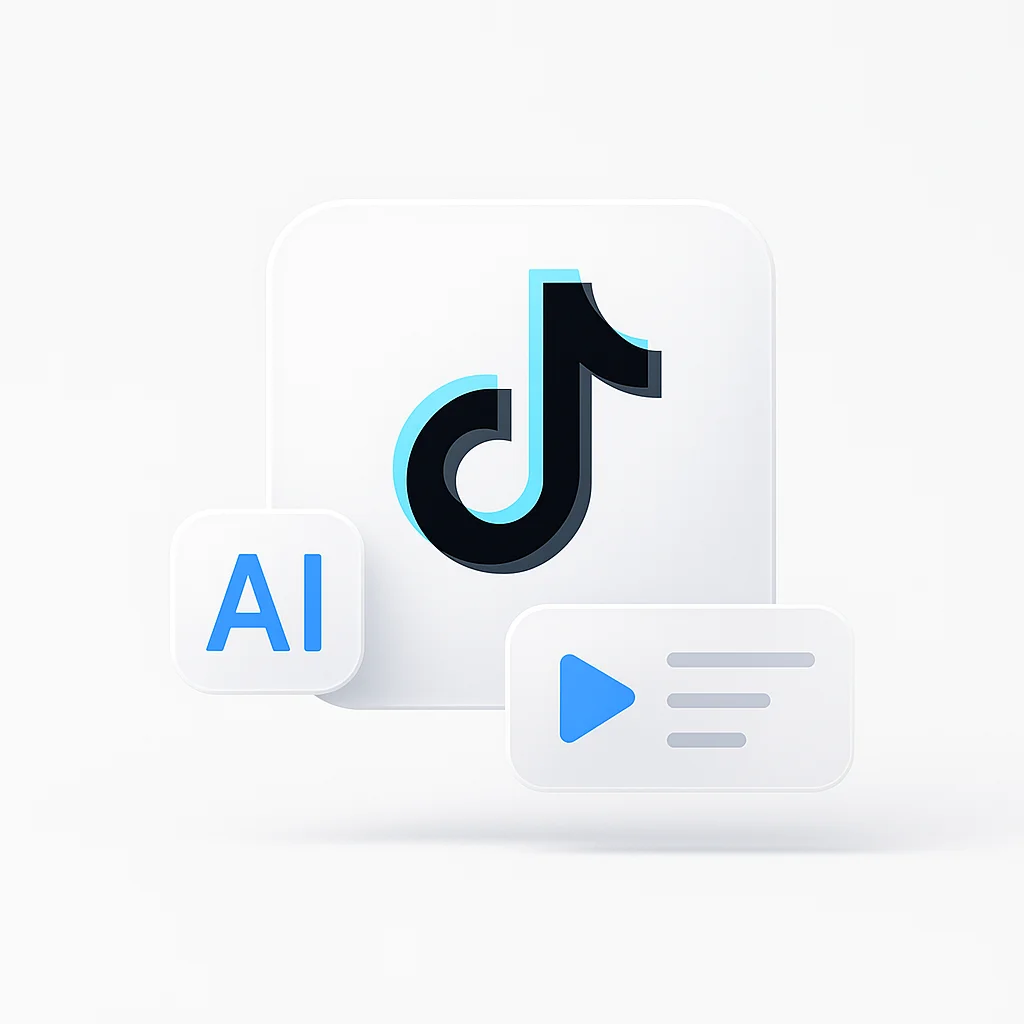音声メモは、生のアイデア、重要な会議のポイント、そして力強いインタビューの引用の宝庫です。しかし、それらはしばしば音声ファイルとして閉じ込められ、検索、共有、または活用することが困難なままです。その価値を解放する鍵は、文字起こしです。
この記事では、無料の組み込み電話機能から、強力なAI駆動型ソフトウェアまで、音声メモを文字起こしするさまざまな方法を解説します。皆様が、音声データを実用的で検索可能なテキストに変換するための適切な方法を見つけるお手伝いをいたします。
講義ノートを変換しようとしている学生、記事に取り組んでいるジャーナリスト、またはブレインストーミングセッションを記録しているプロフェッショナルなど、このガイドでは、音声をテキストに効率的に変換する方法を紹介します。
テキスト以上の価値:文字起こしの価値
「方法」に入る前に、「理由」について説明しましょう。音声の文字起こしは、生産性を大きく向上させます。一次元の音声ファイルを、検索、編集、再利用できる多目的アセットに変えます。オーディオベースのコンテンツとコミュニケーションの台頭により、効率的に処理できる能力はこれまで以上に重要になっています。実際、デジタルオーディオリスナーの数は着実に増加しており、音声からテキストへの変換は、現代のワークフローにおける重要なスキルとなっています。
文字起こしの方法を選ぶ
音声の文字起こしには、3つの主な方法があり、それぞれ速度、コスト、精度に明確な利点があります。最適な選択は、完全にニーズによって異なります。
| 機能 | 手動文字起こし | 組み込みの無料ツール | 専用AIソフトウェア (例: ScreenApp) |
|---|---|---|---|
| 精度 | 高いが、人的エラーが発生しやすい | 中程度から低い | 非常に高い |
| 速度 | 非常に遅い (音声の長さの4〜5倍) | 遅い (リアルタイム再生が必要) | 非常に速い (数分) |
| コスト | 無料 (ただし、時間がかかる) | 無料 | サブスクリプションベース |
| 最適な用途 | 短くてシンプルなクリップ | 簡単な、重要でないメモ | インタビュー、会議、大量の作業 |
AI搭載のアプローチ:文字起こしソフトウェアの使用
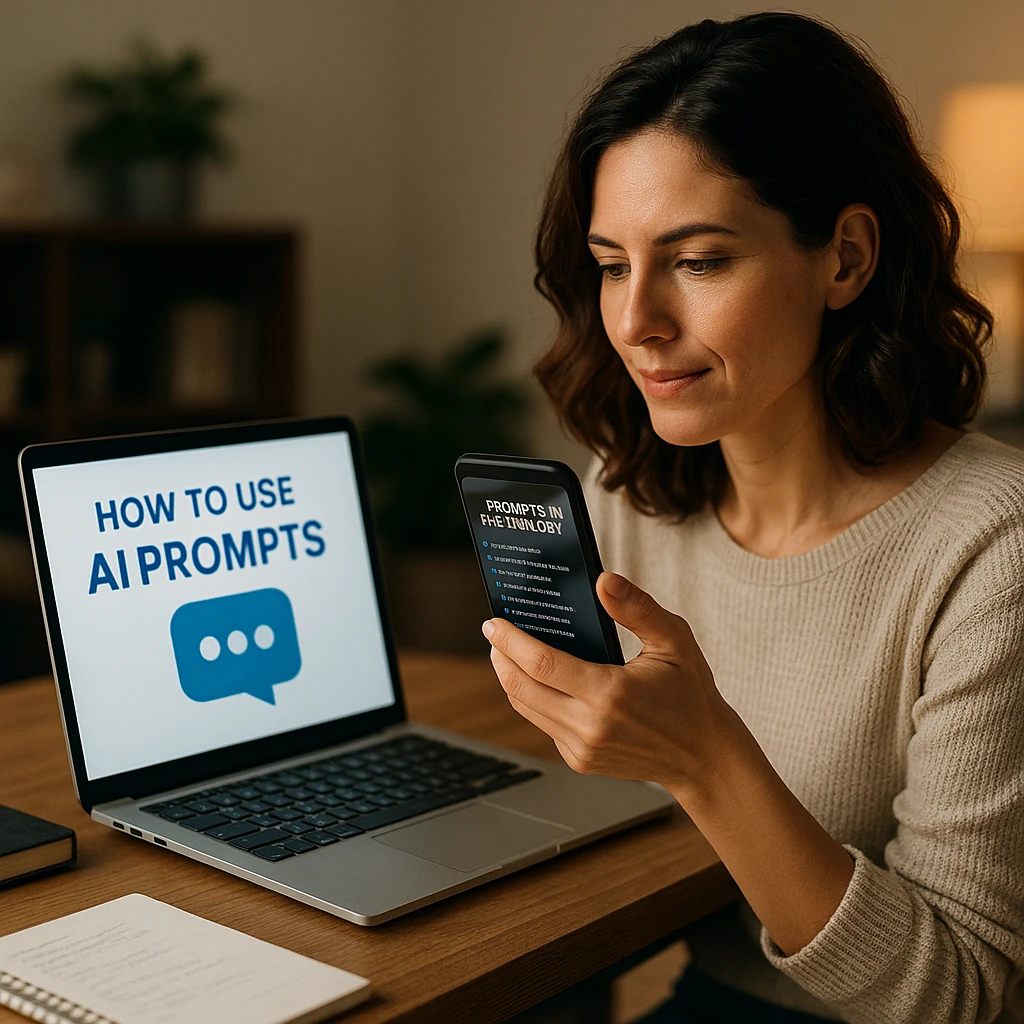
定期的に音声を文字起こしする必要がある人にとって、専用の文字起こしソフトウェアが最も効率的なソリューションです。これらのツールは、人工知能を使用して、高速かつ高精度の結果を提供します。
ここで、自動文字起こしが威力を発揮します。音声ファイル(iPhoneのM4AやMP3など)をアップロードするだけで、ソフトウェアが数分で処理し、タイムスタンプと話者識別が完了した完全なテキストドキュメントを提供します。このプロセスは、さまざまなアクセントや専門用語を理解できる高度な音声認識アルゴリズムによって可能になります。最良の結果を得るには、文字起こしのために音質を向上させる方法を学ぶことが常に役立ちます。
音声メモを無料で文字起こしする方法
たまにしか文字起こしする必要がない場合は、無料のオプションでコストをかけずに作業を完了できます。
iPhoneの組み込み機能を使用する
iOSが最新の場合、Notesアプリを使用した簡単な回避策を使用するか、新しい機能を活用することで、iPhoneで音声メモを文字起こしできます。基本的なアプローチの場合:
- 音声メモアプリを開き、録音を選択します。
- 別のデバイスまたはコンピュータのスピーカーで音声を再生します。
- iPhoneで、Notesアプリを開き、新しいメモを作成し、マイクアイコンをタップして音声入力を有効にします。
- iPhoneが再生を聴き取り、音声をテキストに変換します。
Googleドキュメントの音声入力を使用する
この方法は同様に機能し、AndroidとiPhoneの両方と互換性があります。
- 携帯電話で音声メモを開き、再生の準備をします。
- デスクトップまたはラップトップコンピュータで、新しいGoogleドキュメントを開きます。
- ツール > 音声入力に移動します。
- マイクアイコンをクリックし、コンピュータのマイクの近くで音声メモを大音量で再生します。
無料ですが、これらの方法はリアルタイム再生に依存し、バックグラウンドノイズの影響を受けやすいため、速度が遅くなります。
ゴミを入れたらゴミが出てくる:高品質の結果を保証する
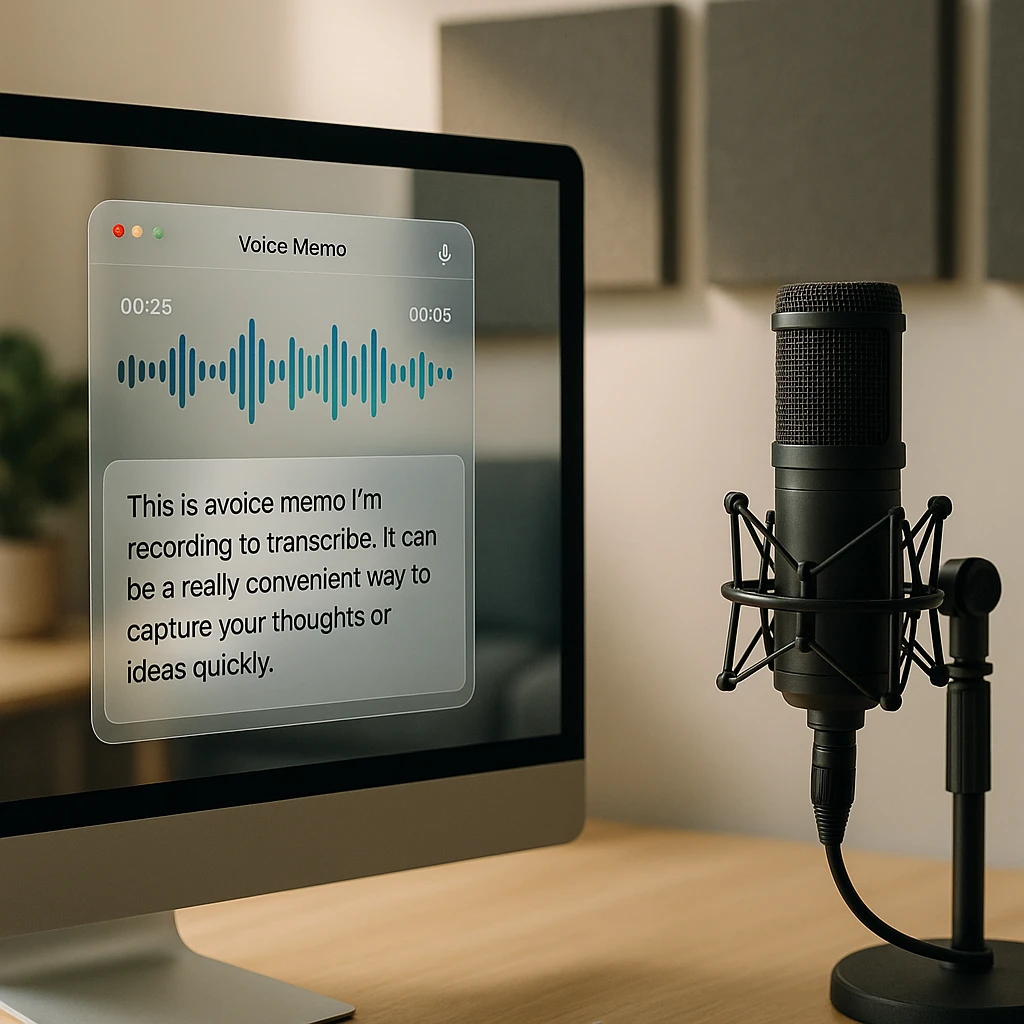
AIによるか人間によるかにかかわらず、文字起こしの精度は、ソースオーディオの品質に完全に依存します。最良の結果を得るには、明確なサウンドをキャプチャするための業界のベストプラクティスに従ってください。
- **バックグラウンドノイズを最小限に抑える:**ファン、交通、または他の人が話している場所から離れた静かな場所で録音します。
- **良いマイクを使用する:**携帯電話の内蔵マイクも良いですが、外部マイクを使用するとさらに良いです。
- **はっきりと話す:**言葉を明瞭にし、安定した自然なペースで話します。
- **他の人に話しかけないでください:**複数の人を録音する場合は、一度に1人だけが話すようにしてください。これらのヒントは、複数の話者との会議を文字起こしする場合に特に役立ちます。
よくある質問(FAQ)
音声メモを文字起こしする最適な方法は何ですか?
速度と精度の最適なバランスを得るには、専用のAIソフトウェアが最適な選択です。タスクが迅速で重要ではなく、無料のオプションが必要な場合は、携帯電話の内蔵音声入力またはGoogleドキュメントの音声入力がうまく機能します。
音声メモを自動的に文字起こしできますか?
はい。自動文字起こしは、ScreenAppのようなAI搭載サービスの主要な機能です。音声ファイルをアップロードすると、ソフトウェアが数分でテキストを生成します。リアルタイム再生は必要ありません。
音声メモからの会話を文字起こしすることは合法ですか?
これは、元の音声がどのように録音されたかによって異なります。メモがあなた自身の考えだけである場合、問題はありません。会話である場合、その録音は**(場所によって異なる)同意法**の対象となります。合法的に取得された録音を文字起こしすることは一般的に問題ありませんが、最初に会話を録音するには常に適切な同意を得る必要があります。疑わしい場合は、法律の専門家に相談してください。
文字起こしされたテキストはどこにありますか?
これは方法によって異なります。
- iPhone音声入力: Notesアプリに保存されます。
- Googleドキュメント音声入力: Googleドキュメントに保存されます。
- AI文字起こしソフトウェア: サービスのアプリまたはWebダッシュボードで利用でき、レビュー、編集、エクスポートできます。
最も正確な文字起こしを取得するにはどうすればよいですか?
高い精度は高品質のオーディオから始まります。静かな場所で録音し、はっきりと話し、利用可能な最高のマイクを使用します。プロのAI文字起こしサービスを使用すると、無料のリアルタイム音声入力ツールよりも大幅に高い精度が得られます。
結論:音声メモから実用的なテキストへ
音声メモをどのように文字起こしするかを選択することは、速度、精度、コストのバランスを取ることになります。
迅速な、一回限りのタスクの場合、携帯電話の組み込みツールを使用した無料の方法が緊急時に役立ちます。より多くの手作業が必要ですが、費用はかかりません。
ただし、専門家、学生、研究者、または自分の時間を大切にし、正確で検索可能なテキストが必要な人にとって、専用ソフトウェアが明確な勝者です。AIの速度と精度により、手動による文字起こしはほとんどのユースケースで過去のものになりました。
タイプするのをやめて、オーディオを使い始める準備はできましたか?ScreenAppのAI文字起こしのようなツールを試して、音声メモを洗練された実用的なテキストにどれだけ早く変換できるかを確認してください。